Forstå forskellene: Fast træk vs. serpentint træk
Hvad er forskellen på fast og serpentintræk? Når det kommer til drafting i sport, er der to almindelige strategier, som holdene bruger: fixed draft og …
Læs artikel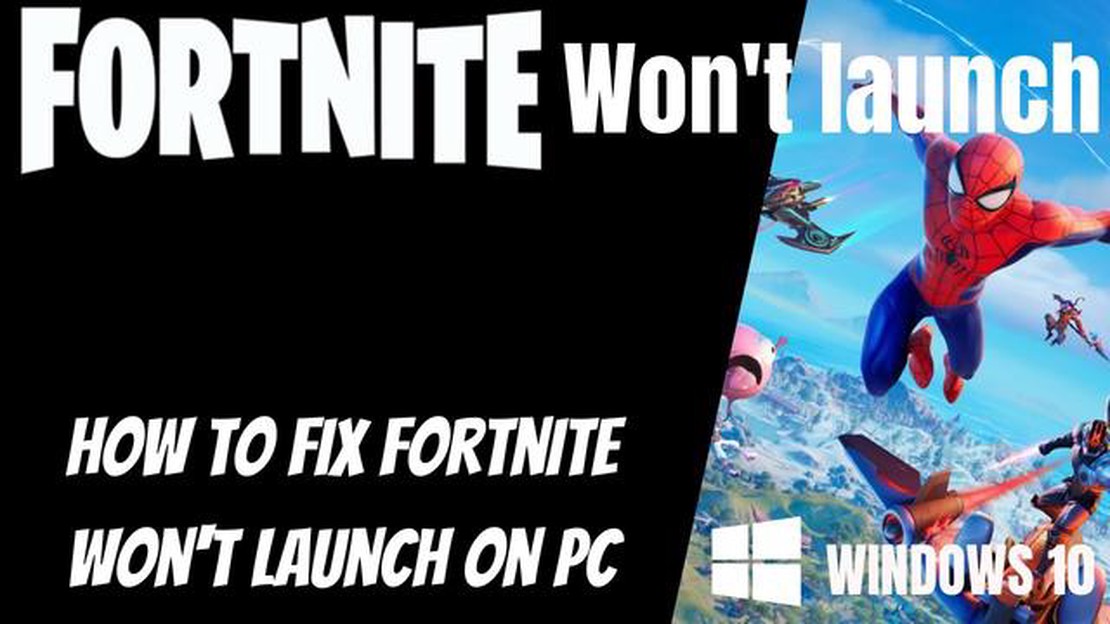
Fortnite er et af de mest populære online multiplayer-spil, som spilles af millioner af spillere over hele verden. Der kan dog være tidspunkter, hvor du løber ind i problemer med at starte spillet på din konsol. Det kan være frustrerende, især når man glæder sig til at spille med sine venner. Heldigvis er der flere tips til fejlfinding og løsninger, som du kan prøve for at få Fortnite op at køre igen på din konsol.
En almindelig årsag til, at Fortnite måske ikke starter på din konsol, er, at der skal installeres en software- eller systemopdatering. Tjek, om der er tilgængelige opdateringer til både selve spillet og din konsols operativsystem. Installation af disse opdateringer kan ofte løse eventuelle kompatibilitetsproblemer og sikre, at Fortnite kører problemfrit.
Hvis spillet stadig ikke vil starte, er det værd at tjekke din internetforbindelse. En stabil og hurtig internetforbindelse er afgørende for at spille Fortnite. Sørg for, at din konsol er forbundet til internettet, og prøv at genstarte din router. Hvis det er muligt, kan du prøve at bruge en kablet forbindelse i stedet for Wi-Fi for at eliminere eventuel trådløs interferens.
Et andet potentielt problem kan være relateret til din konsols lagerplads. Fortnite kræver en vis mængde ledig plads på din konsols harddisk for at kunne køre korrekt. Tjek, hvor meget ledig lagerplads du har, og slet alle unødvendige filer eller spil for at frigøre plads. Derudover kan det nogle gange løse startproblemer at rydde cachen på din konsol.
Hvis alt andet fejler, kan løsningen være at afinstallere og geninstallere Fortnite. Det kan hjælpe med at løse eventuelle beskadigede filer eller fejl, som kan forhindre spillet i at starte. Bare sørg for at sikkerhedskopiere alle spildata eller fremskridt, før du afinstallerer, da dette vil blive slettet.
Ved at følge disse tips og løsninger til fejlfinding burde du kunne få Fortnite op at køre igen på din konsol. Husk at være tålmodig og se efter eventuelle officielle opdateringer eller meddelelser fra spiludviklerne, da de måske har udgivet en patch for at løse kendte lanceringsproblemer. God fornøjelse med spillet!
Fortnite er et populært spil, der kan spilles på forskellige platforme, herunder konsoller som PlayStation og Xbox. Der er dog tidspunkter, hvor spillet ikke starter på konsollerne, hvilket efterlader spillerne frustrerede og ude af stand til at spille. Der kan være flere grunde til, at Fortnite ikke starter på konsollerne. Lad os udforske nogle af de mulige årsager:
Hvis du har prøvet ovenstående tips til fejlfinding, og Fortnite stadig ikke starter på din konsol, skal du måske kontakte spillets supportteam eller søge hjælp i konsollens supportfora for at få yderligere vejledning.
Der kan være flere grunde til, at Fortnite ikke starter på Xbox. Her er nogle mulige årsager, du kan overveje:
Hvis du har prøvet alle disse fejlfindingstrin, og Fortnite stadig ikke starter på din Xbox, kan det være nødvendigt at kontakte Xbox-support eller Fortnites supportteam for at få yderligere hjælp.
Hvis du oplever problemer med, at Fortnite ikke starter på din Nintendo Switch, er der et par mulige løsninger, du kan prøve:
1. Genstart din konsol: Nogle gange kan en simpel genstart løse problemet. Prøv at slukke din Nintendo Switch helt og derefter tænde den igen efter et par sekunder.
Læs også: Er SKATE lokal multiplayer?
2. Opdater Fortnite og din konsol: Sørg for, at både Fortnite og din Nintendo Switch kører de seneste softwareopdateringer. Gå til Nintendo eShop for at tjekke, om der er tilgængelige opdateringer, og installer dem.
3. Tjek din internetforbindelse: Sørg for, at du har en stabil internetforbindelse. Hvis din forbindelse er svag eller ustabil, kan det forhindre Fortnite i at starte. Prøv at genstarte din router eller flytte tættere på den for at forbedre din signalstyrke.
Læs også: Er Tohma en 4-stjernet karakter?
4. Ryd cachen: At rydde cachen på din Nintendo Switch kan nogle gange løse problemer med, at Fortnite ikke starter. For at gøre dette skal du gå til Systemindstillinger, derefter Datastyring og vælge muligheden for at rydde cachen. Genstart din konsol, og prøv at starte Fortnite igen.
5. Geninstaller Fortnite: Hvis ingen af ovenstående løsninger virker, kan det være nødvendigt at geninstallere Fortnite på din Nintendo Switch. Slet spillet fra din konsol, og download det derefter igen fra Nintendo eShop. Dette vil sikre, at du har en ren og opdateret version af spillet.
6. Kontakt support: Hvis du har prøvet alle de ovenstående løsninger og stadig ikke kan starte Fortnite på din Nintendo Switch, anbefales det at kontakte det officielle Fortnite-supportteam for at få yderligere hjælp. De kan give yderligere fejlfindingstrin, der er specifikke for dit problem.
Ved at følge disse mulige løsninger bør du kunne fejlfinde problemet med, at Fortnite ikke starter på din Nintendo Switch, og komme tilbage til at spille spillet.
Hvis du oplever problemer med at starte Fortnite på din konsol, skal du ikke bekymre dig, der er flere fejlfindingstips og løsninger, du kan prøve for at løse problemet. Her er nogle trin, du kan tage for at få Fortnite op at køre igen:
1. Genstart din konsol: Nogle gange kan en simpel genstart løse startproblemer. Sluk for din konsol, tag strømkablet ud, vent et par minutter, og sæt så stikket i igen, og tænd for den igen.
2. Tjek for opdateringer: Sørg for, at din konsols styresystem og Fortnite-spillet er opdateret. Tjek for tilgængelige opdateringer, og installer dem, før du prøver at starte spillet.
3. Ryd cachen: At rydde cachen på din konsol kan hjælpe med at løse forskellige problemer. Du skal blot gå til indstillingsmenuen, finde muligheden for at rydde cache eller lager, og følge anvisningerne for at rydde cachen.
4. Geninstaller spillet: Hvis ingen af ovenstående trin virker, kan du prøve at afinstallere Fortnite og derefter geninstallere det. Det kan hjælpe med at rette eventuelle beskadigede spilfiler, som kan være årsag til startproblemerne.
5. Tjek for netværksproblemer: Sørg for, at du har en stabil internetforbindelse, og at din konsol er forbundet til den. Hvis der er netværksproblemer, kan det forhindre Fortnite i at starte. Prøv at genstarte dit modem/router, eller kontakt din internetudbyder for at få hjælp, hvis det er nødvendigt.
6. Kontakt support: Hvis du har prøvet alle ovenstående trin, og du stadig ikke kan starte Fortnite, kan det være tid til at kontakte spillets supportteam. De kan give yderligere hjælp og fejlfinding, der er specifik for din konsol.
Ved at følge disse tips til fejlfinding bør du kunne løse problemerne med at starte Fortnite på din Xbox, PlayStation eller Nintendo Switch. God fornøjelse med spillet!
Der kan være flere grunde til, at Fortnite ikke starter på din computer. Det kan skyldes kompatibilitetsproblemer, forældede grafikdrivere eller konflikter med anden software, der kører på dit system. Det er bedst at gennemgå de fejlfindingstips, der er nævnt i artiklen, for at fastslå den nøjagtige årsag.
Hvis Fortnite fryser på loading-skærmen, kan du prøve et par fejlfindingstrin. Først skal du sørge for, at dine grafikdrivere er opdaterede. Hvis det ikke virker, kan du prøve at verificere integriteten af spilfilerne eller geninstallere Fortnite. Hvis problemet fortsætter, kan det være nødvendigt at kontakte Epic Games support for at få yderligere hjælp.
Ja, der er et par trin, du kan tage for at rette op på, at Fortnite ikke starter på en Mac. Du kan starte med at sikre dig, at din macOS er opdateret. Hvis det ikke virker, kan du prøve at deaktivere alle baggrundsprogrammer og reparere spilfilerne. Hvis problemet stadig fortsætter, kan det være nødvendigt at kontakte Epic Games support for at få yderligere hjælp.
Fortnite kan gå ned på din pc af forskellige årsager. Det kan være forårsaget af inkompatibel hardware, forældede drivere eller problemer med spilfilerne. Du kan prøve de fejlfindingstrin, der er nævnt i artiklen, såsom at verificere spilfilerne eller opdatere dine grafikdrivere, for at løse problemet med nedbruddet.
Hvis Fortnite ikke vil starte efter en opdatering, er der et par ting, du kan prøve. Først skal du sørge for, at dit spil er opdateret ved at tjekke, om der er tilgængelige opdateringer. Derudover kan du prøve at verificere integriteten af spilfilerne eller geninstallere Fortnite. Hvis problemet fortsætter, anbefales det at kontakte Epic Games support for at få yderligere hjælp.
Ja, der er specifikke systemkrav til Fortnite. Spillet kræver mindst en 64-bit processor og et operativsystem, 8 GB RAM og et DirectX 11-kompatibelt grafikkort. De fulde systemkrav kan findes på den officielle Fortnite-hjemmeside.
Hvad er forskellen på fast og serpentintræk? Når det kommer til drafting i sport, er der to almindelige strategier, som holdene bruger: fixed draft og …
Læs artikelKan man låse op for Broly i FighterZ? FighterZ er blevet et af de mest populære kampspil i de senere år, og med tilføjelsen af den legendariske figur …
Læs artikelEr Sun On Yee virkelig? Sun On Yee, et organiseret forbrydersyndikat, har betaget gamere over hele verden med sin intense og realistiske skildring i …
Læs artikelHvordan får jeg en fødselsdagskage i Genshin Impact? Genshin Impact er et populært actionrollespil udviklet af miHoYo, som har fanget hjerterne hos …
Læs artikelHvor er Vermeer-malerierne i Genshin Impact? Vermeer-malerier er et sjældent og værdifuldt samlerobjekt i det populære videospil Genshin Impact. Disse …
Læs artikelHvor høj er Jason Voorhees? Jason Voorhees, den ikoniske horror-figur fra “Fredag den 13."-serien, er kendt for sin tårnhøje tilstedeværelse og …
Læs artikel